Cómo crear una cuenta de usuario SMPP
Esta guía explica cómo puedes crear una cuenta de usuario SMPP en tu servidor SMPP y cómo puedes asignar un Sender ID personalizado a esta cuenta de usuario. Esta cuenta puede ser utilizada por tus clientes o usuarios de oficina para conectarse a tu sistema a través del protocolo SMPP, para enviar y recibir mensajes SMS.
Cómo crear una cuenta de usuario SMPP
Para crear una cuenta de usuario SMPP
- Accede a tu cuenta de Ozeki SMS Gateway
- Abre la pantalla de inicio de Ozeki
- Selecciona la opción Agregar nuevo usuario
- Instala el usuario SMPP
- Define un nombre de usuario y contraseña
- Guarda los cambios
- Asegúrate de que tu nueva cuenta SMPP se ha creado
- Utiliza esta nueva cuenta de usuario SMPP en Ozeki SMS Gateway
Cómo configurar una cuenta de usuario SMPP (Tutorial en video)
En este breve video, verás cómo configurar una cuenta de usuario SMPP en Ozeki SMS Gateway. Este paso es esencial si deseas conectar un usuario a tu sistema a través del protocolo SMPP. Si sigues las instrucciones proporcionadas, no será complicado crear una cuenta de usuario SMPP en el futuro. El video es muy breve y se puede seguir fácilmente.
Como primer paso, necesitas abrir tu Ozeki SMS Gateway e iniciar sesión en tu cuenta de usuario. Para iniciar sesión, usa tus credenciales. En caso de que aún no tengas una cuenta, crea una. Descarga Ozeki SMS Gateway desde el sitio web www.ozeki-sms-gateway.com y crea una cuenta de usuario. Ingresa un nombre de usuario y una contraseña que puedan usarse como tus datos de inicio de sesión. Después de crear la cuenta, inicia sesión en tu perfil de Ozeki. Carga la pantalla de inicio de Ozeki SMS Gateway y selecciona la opción "Agregar nuevo usuario/aplicación..." en el panel de Usuarios y Aplicaciones.
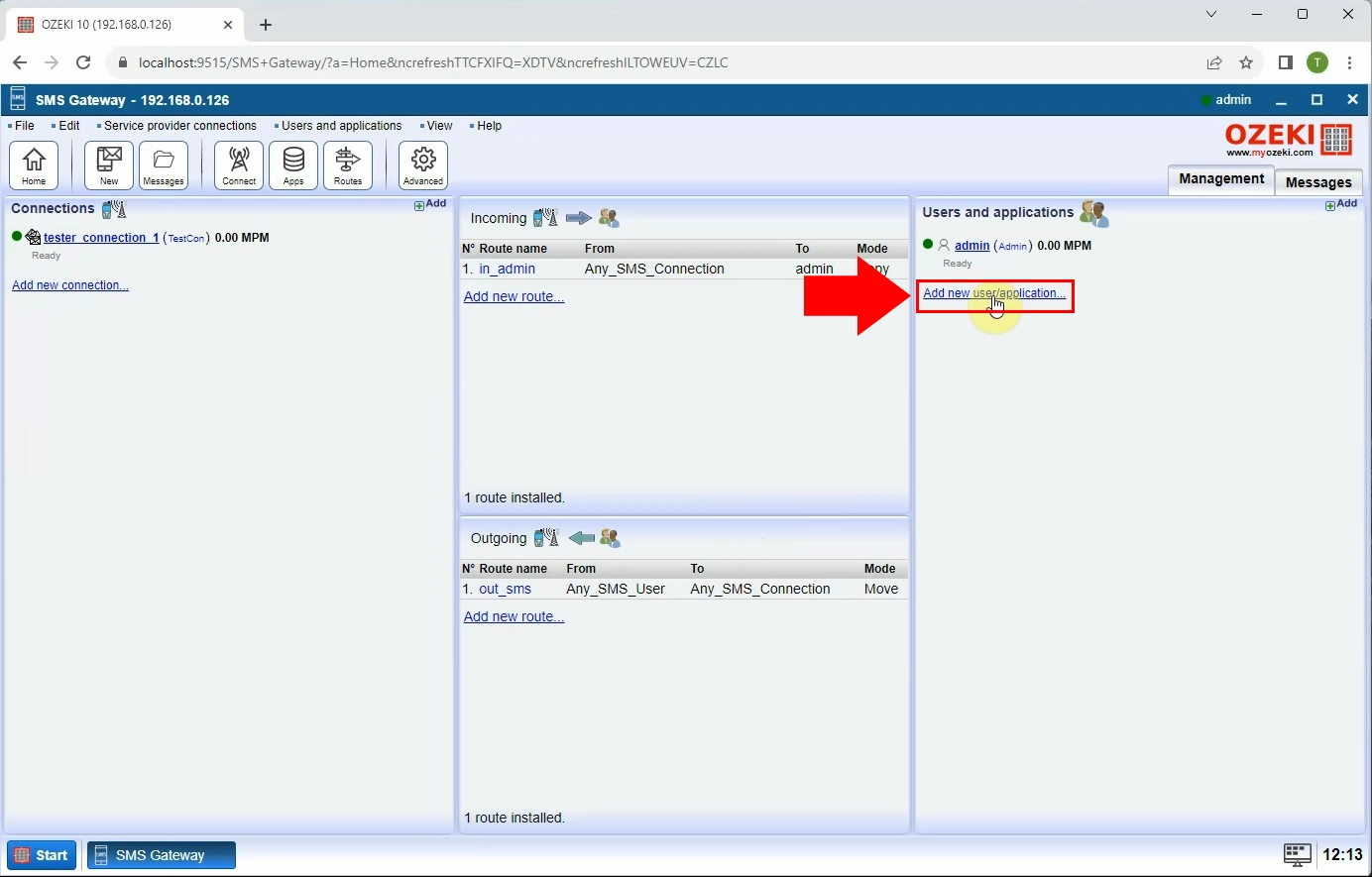
Al hacer clic en el enlace, aparecerá una lista que incluye aplicaciones que pueden instalarse. Para agregar un nuevo usuario, selecciona la opción "Usuario SMPP" haciendo clic en el enlace "Instalar" junto al icono de usuario SMPP. Para usar esta cuenta, necesitas habilitar el servicio SMPP.
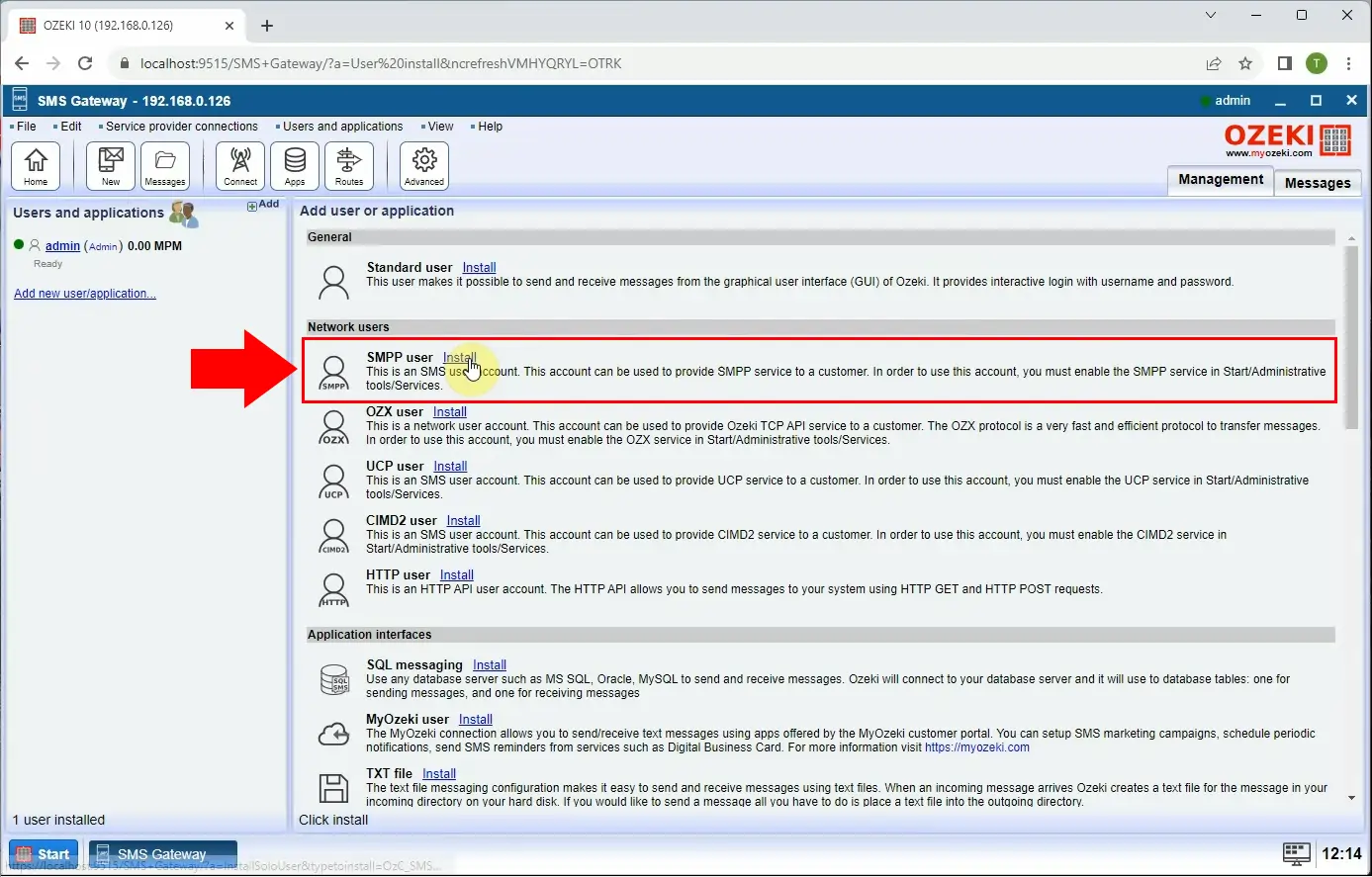
Después de seleccionar la opción de usuario SMPP adecuada, necesitas ingresar tus detalles de usuario. Escribe tu Nombre de usuario y Contraseña en las celdas correspondientes. Esta información proporciona acceso al sistema a través de la red. Cuando hayas terminado, haz clic en el botón "Aceptar", resaltado en azul.
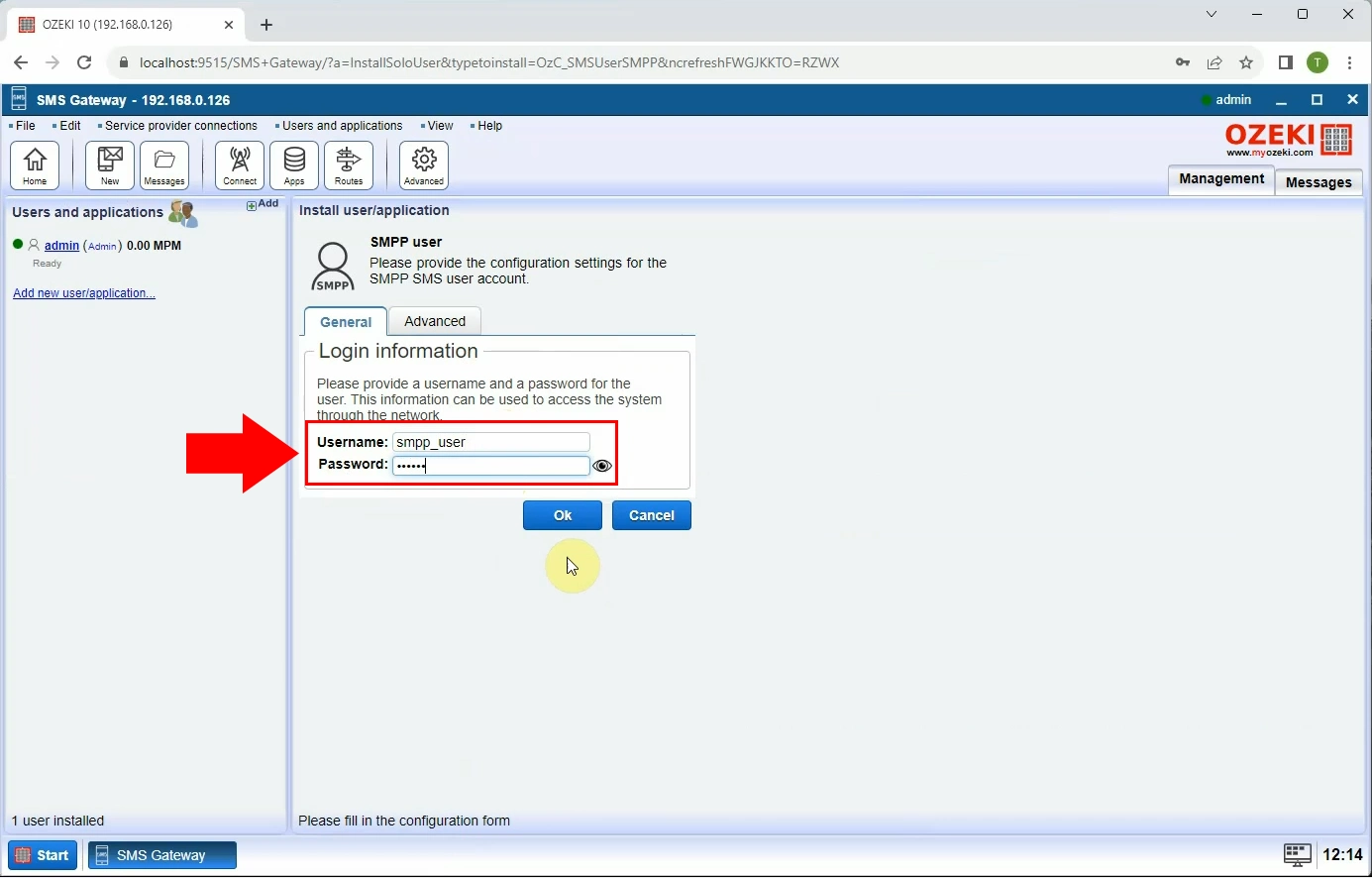
Carga el panel de Gestión en Ozeki SMS Gateway para verificar si el nuevo usuario SMPP ha aparecido. Si puedes reconocer al nuevo usuario, el proceso ha llegado a su fin, y tu nuevo usuario SMPP ha sido agregado al sistema.
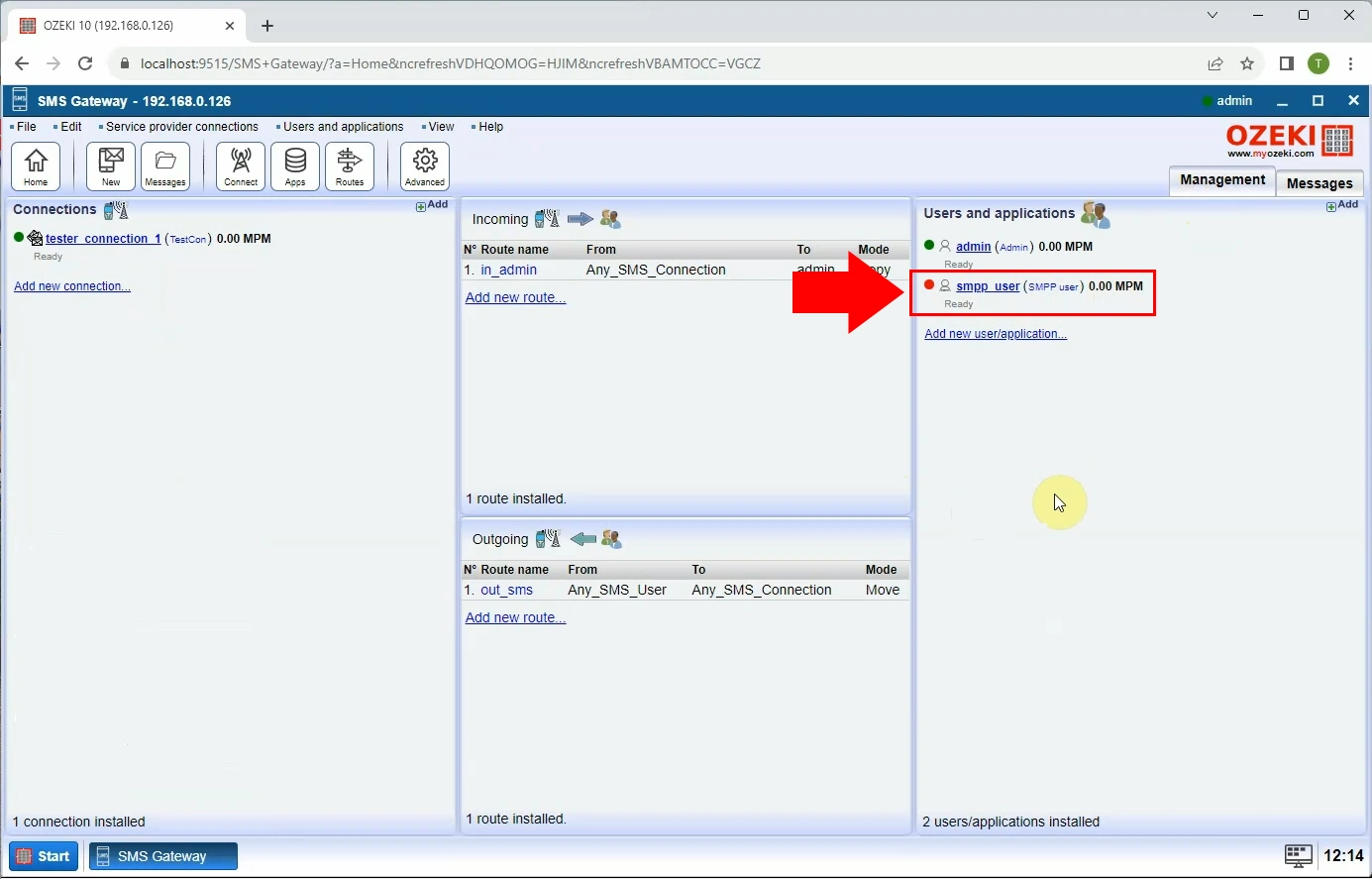
Cómo imprimir los detalles de inicio de sesión SMPP para tu cliente
Proporcionar los detalles de inicio de sesión SMPP es crucial para la transparencia, verificación de cuentas, y solución de problemas. En esta fase posterior del artículo, obtendrás información sobre cómo imprimir los detalles de inicio de sesión SMPP para tus clientes. Sigue las instrucciones proporcionadas en el video a continuación y lee la información acompañante. De esta manera, puedes aprender el proceso fácilmente.
Cómo imprimir los detalles de inicio de sesión SMPP para tu cliente (Instrucciones sencillas)
Para imprimir los detalles de inicio de sesión SMPP para tu cliente
- Inicia sesión en tu cuenta de Ozeki SMS Gateway
- Carga la página de inicio de Ozeki
- Abre los detalles del usuario SMPP
- Copia la información de conexión SMPP
- Pega los datos copiados en Notas
- Imprime la Nota creada
- Guarda el documento para futuras búsquedas
- Repite el proceso cuando sea necesario
Imprimir los detalles de inicio de sesión SMPP para clientes (Tutorial en video)
El video te proporcionará información esencial sobre cómo imprimir los datos del usuario SMPP para tus clientes. Proporcionar los detalles de inicio de sesión SMPP a los clientes puede ser necesario cuando se suscriben a un servicio de mensajería SMS y requieren acceso a sus propias cuentas de mensajería para configuración y monitoreo. Siguiendo los pasos dados, puedes hacerlo con facilidad.
En primer lugar, inicia sesión en tu cuenta de Ozeki SMS Gateway utilizando tu información de inicio de sesión. Carga la página de inicio de Ozeki, luego encuentra la opción "smpp_user" en el panel de Usuarios y aplicaciones. Haz clic en el enlace y espera hasta que aparezcan los detalles del usuario SMPP. Allí, puedes obtener información sobre el usuario SMPP y realizar configuraciones u otros ajustes.
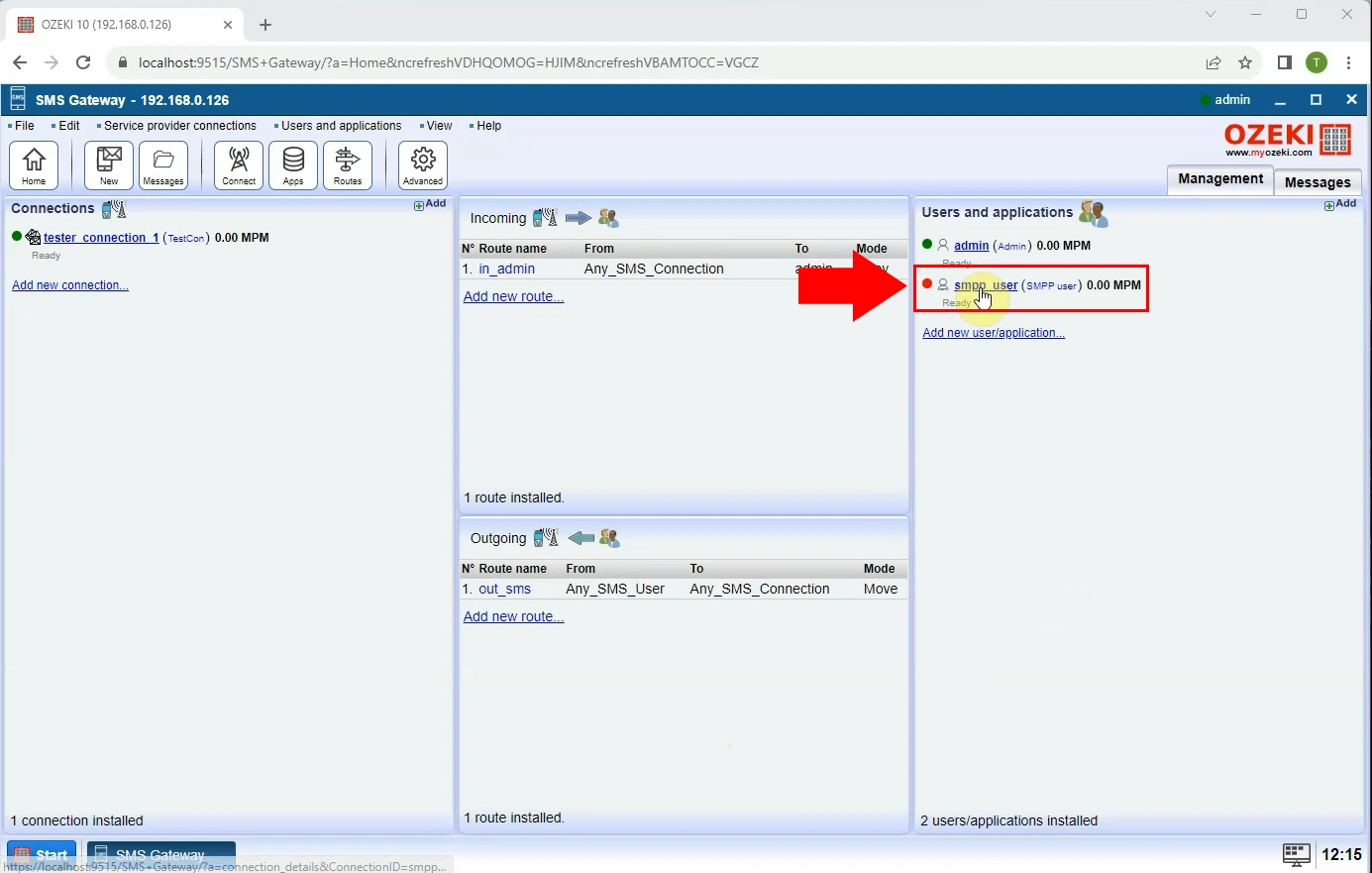
Cuando hayas cargado la página de detalles SMPP, debes encontrar los detalles de conexión. Abre la pestaña "Ayuda" para encontrar esta información. La pestaña Ayuda incluye los detalles de conexión necesarios para los clientes. Debes proporcionar estos datos a tu cliente, quien puede configurar estos ajustes en su software cliente SMPP para conectarse a tu servicio. Asegúrate de habilitar la conexión al puerto de tu servicio en tu firewall. Copia los datos de "Tipo de conexión SMPP".
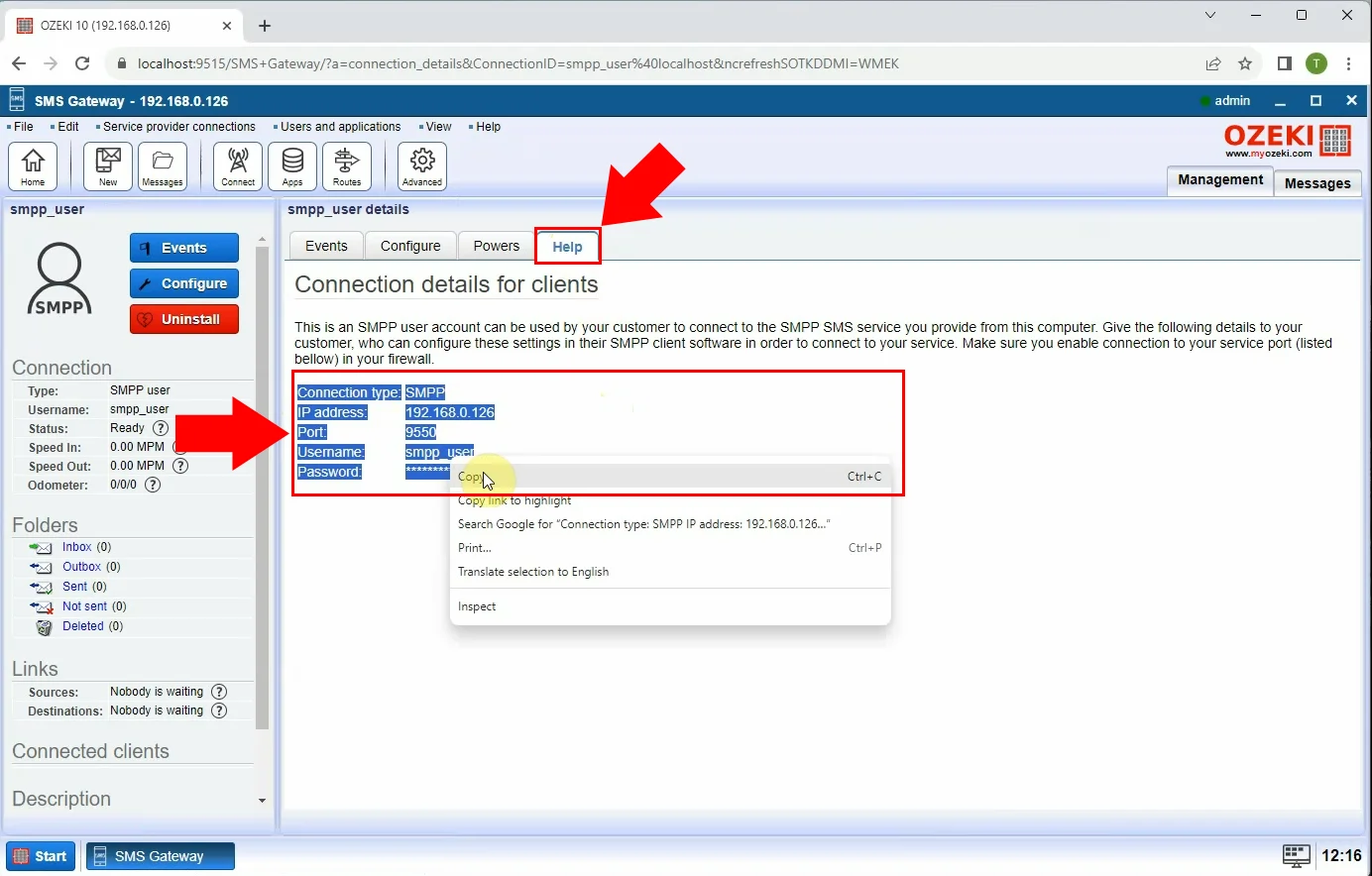
Después de copiar los detalles de conexión SMPP, abre un programa de notas en tu computadora. Pega la información copiada en una nota en blanco, luego intenta imprimirla. Asegúrate de que todos los detalles necesarios se hayan pegado. Necesitas el Tipo de conexión, dirección IP, número de Puerto, Nombre de usuario y Contraseña.
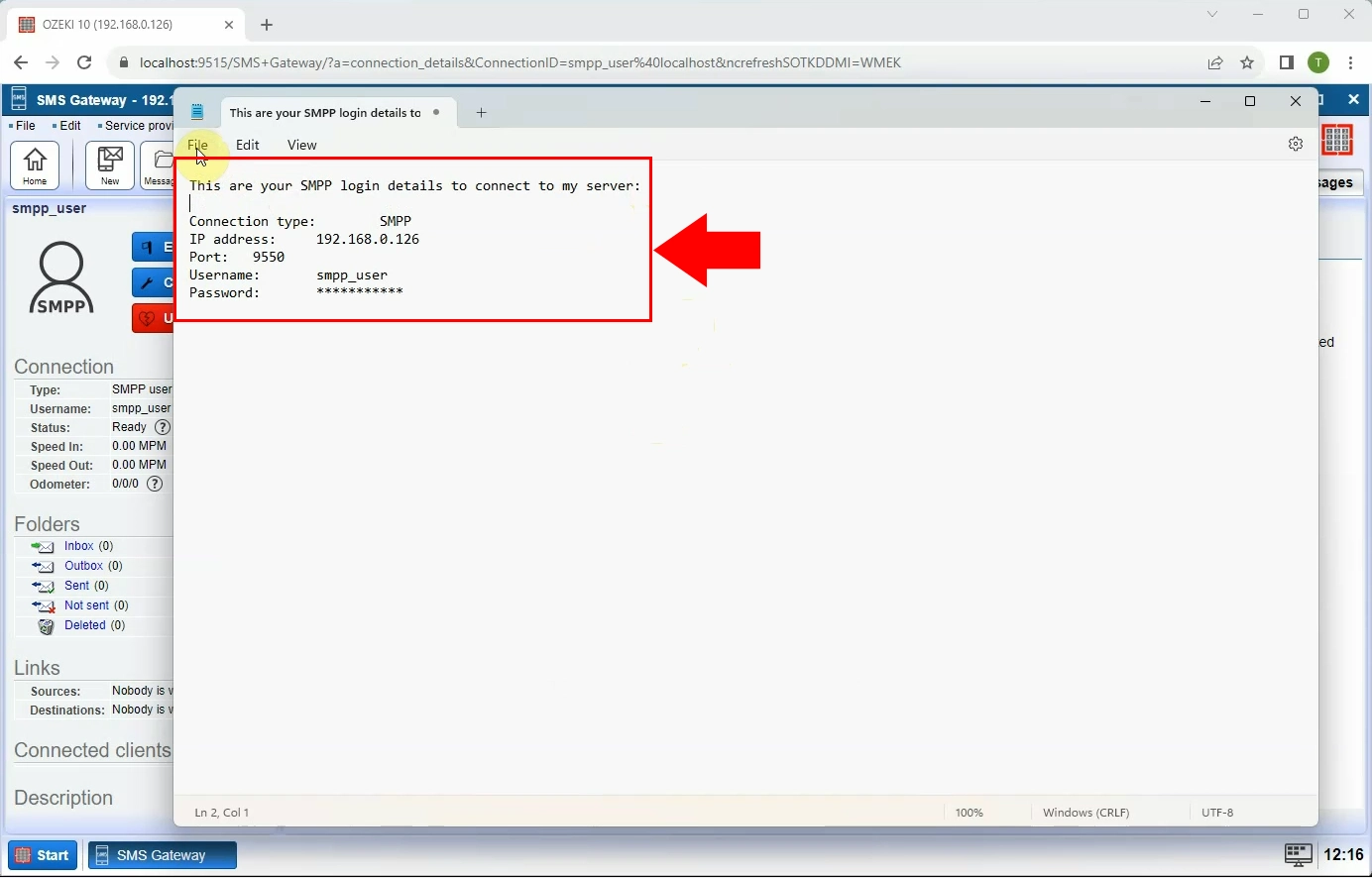
Para imprimir los detalles de conexión, primero abre el menú "Imprimir" en la pestaña "Archivos", o usa el atajo de teclado Ctr+P. Configura los detalles de impresión, como el número de copias, impresora u otros ajustes especiales.
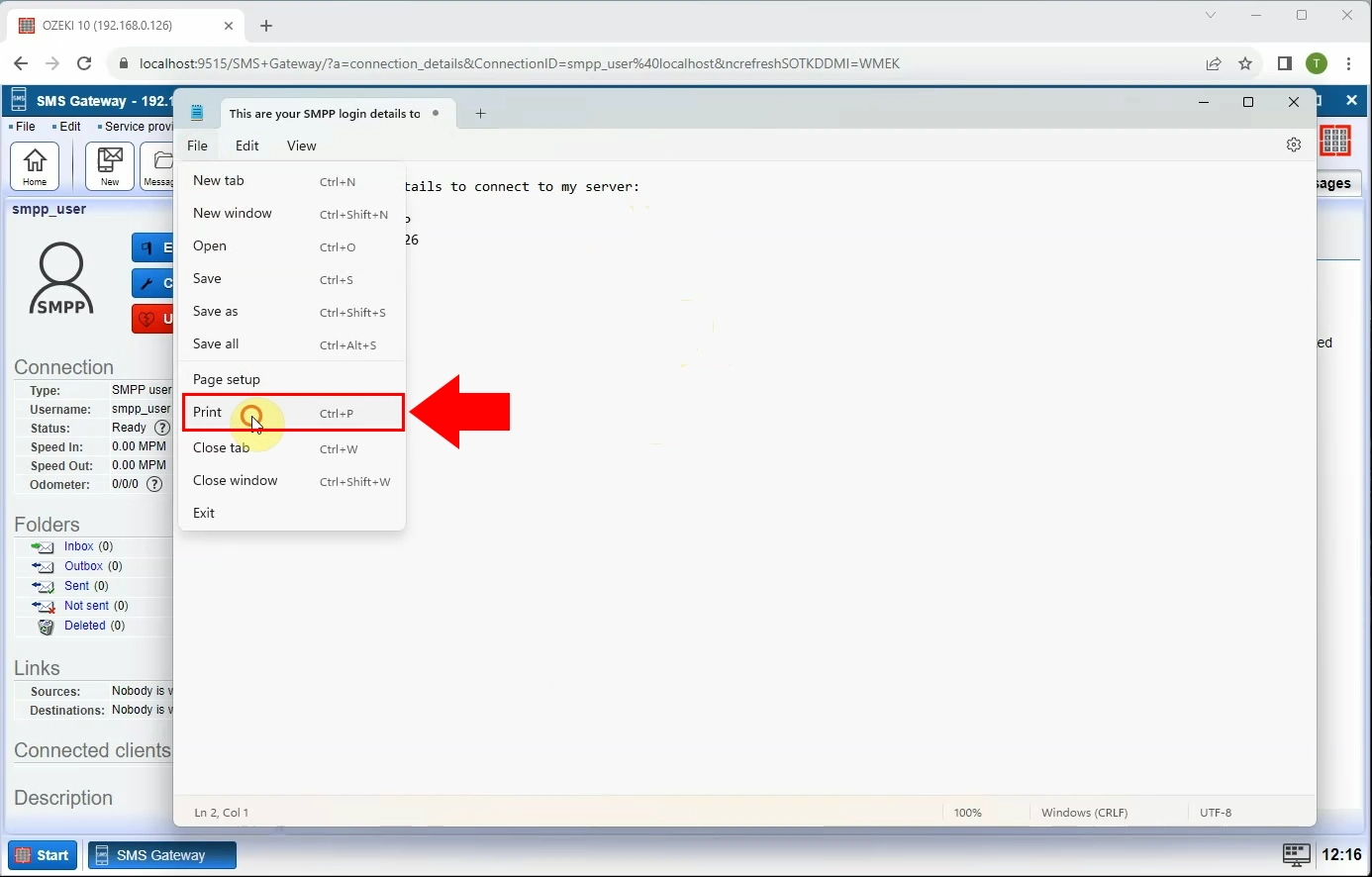
Después de configurar la impresora, haz clic en el botón "Imprimir" para iniciar el proceso. Cuando termine, puedes dárselo o enviárselo a tu cliente. Si lo has impreso en formato PDF, guárdalo como PDF en tu computadora. Puedes guardar el archivo de Notas como tipo .txt, para poder buscarlo o modificarlo para futuras impresiones.
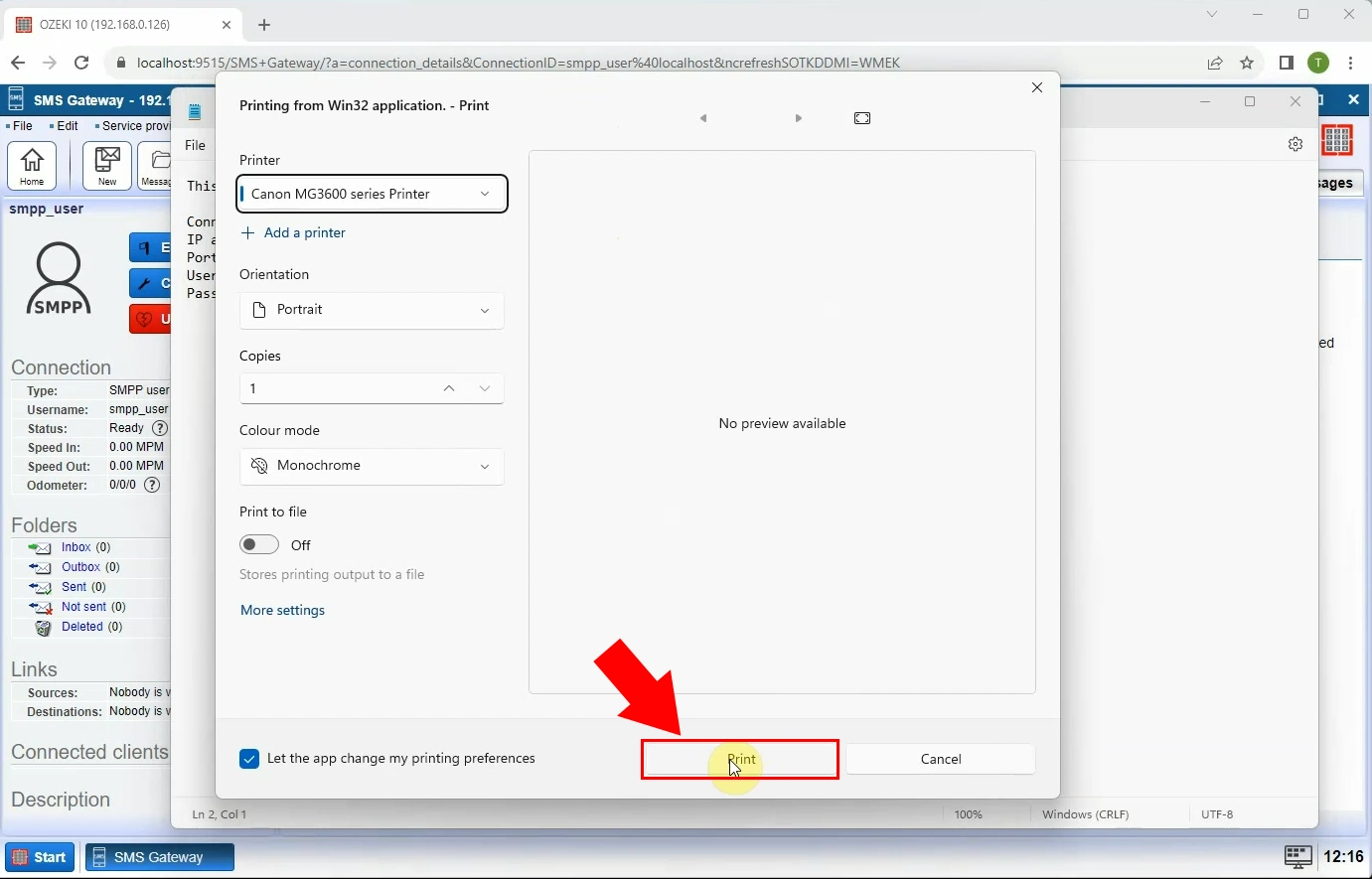
Cómo configurar un Sender ID personalizado para un usuario SMPP
En la parte final de este artículo, puedes aprender cómo configurar un Sender ID personalizado para un usuario SMPP. Configurar un Sender ID personalizado para un usuario SMPP es necesario para mejorar el branding, personalización, cumplimiento, seguridad, categorización de mensajes y capacidad de entrega de mensajes, siguiendo regulaciones locales y pautas específicas de la red. Sigue las instrucciones para lograr tus objetivos en tu comunicación SMS.
Cómo configurar un Sender ID personalizado para un usuario SMPP (Instrucciones simples)
Para configurar un Sender ID personalizado para un usuario SMPP
- Carga tu cuenta de Ozeki SMS Gateway
- Abre la página de inicio de Ozeki
- Selecciona los detalles del usuario SMPP
- Añade nuevo poder de Sender ID
- Especifica la dirección del remitente
- Guarda los cambios
- Envía un mensaje SMS a tu destinatario
- Verifica el mensaje enviado
Configuración de Sender ID personalizado para usuarios SMPP (Tutorial en video)
El siguiente video te proporcionará una guía paso a paso sobre cómo configurar un Sender ID personalizado para usuarios SMPP. Estos pasos son esenciales cuando deseas garantizar el reconocimiento de marca y el cumplimiento de las regulaciones locales, optimizar la entrega de mensajes y mejorar la experiencia general de mensajería para tu audiencia. Sigue los pasos para que tu comunicación por SMS sea lo más productiva posible.
Para comenzar el proceso de configuración, abre tu Ozeki SMS Gateway e inicia sesión en tu cuenta. Ingresa tus datos de acceso, luego abre la página de inicio de Ozeki. En la página de inicio, elige la opción "smpp_user" del panel de Usuarios y aplicaciones. Haz clic en ella para acceder a los detalles de la conexión SMPP. En caso de ser necesario, puedes realizar cambios y modificaciones aquí.
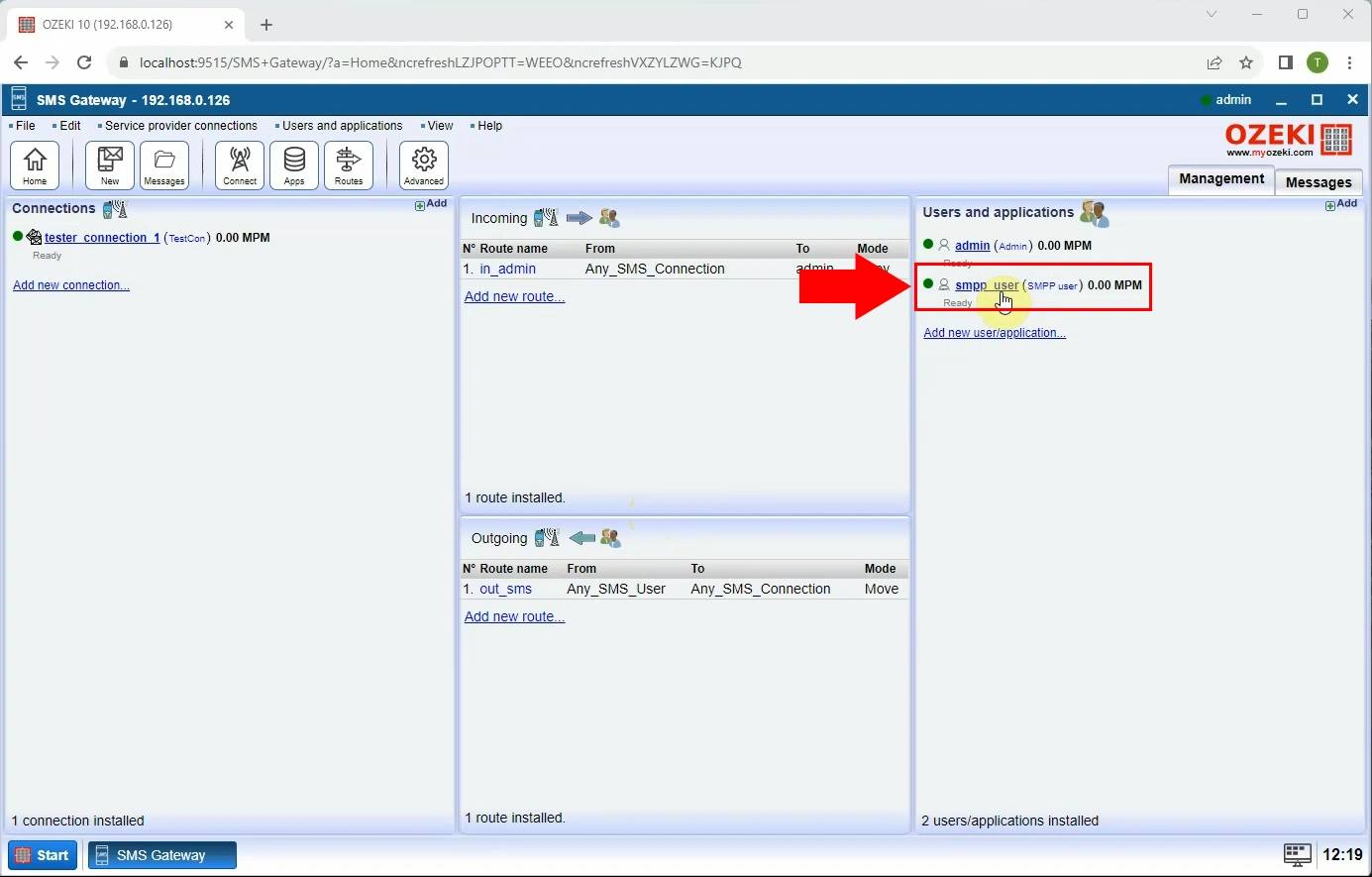
Después de cargar la página de detalles de la conexión SMPP, debes seleccionar la pestaña "Powers" para instalar un nuevo poder de Sender ID. Haz clic en el botón "Create new power", resaltado en azul, luego elige el ícono "Sender ID" de las opciones de poder disponibles. Esto abrirá una página de identificación, donde deberás configurar los detalles del poder de Sender ID.
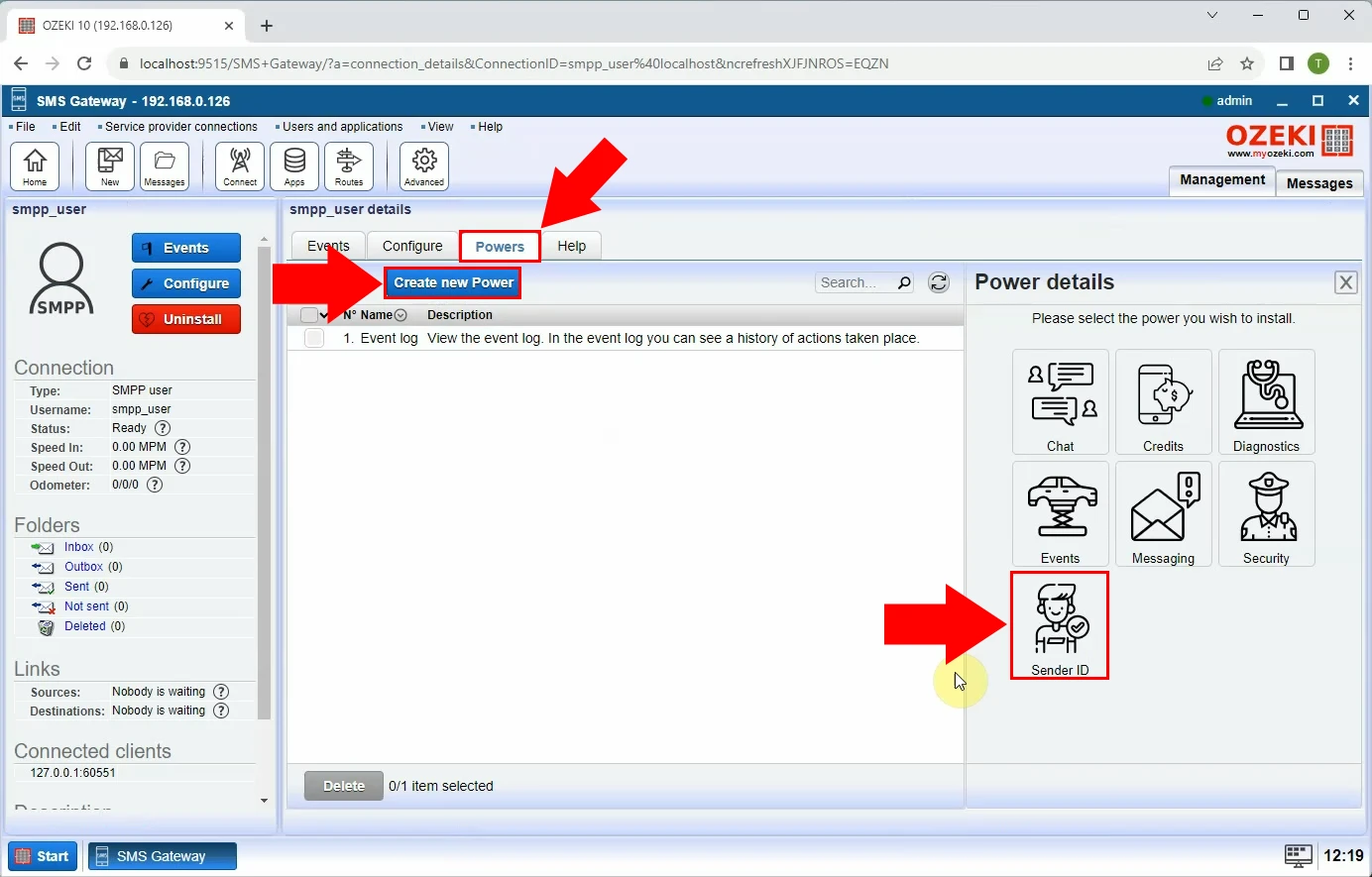
En la parte de identificación de la página, puedes ver el nombre del Sender ID y especificar la dirección del remitente para los mensajes SMS salientes. Esta puede ser un número de teléfono para mensajes SMS, una dirección de correo electrónico o cualquier otra dirección que desees utilizar como remitente predeterminado. Si enumeras múltiples direcciones, el sistema elegirá una dirección al azar de la lista. Ingresa la dirección del remitente en el campo correspondiente, luego haz clic en el botón "Ok" para guardar la configuración.
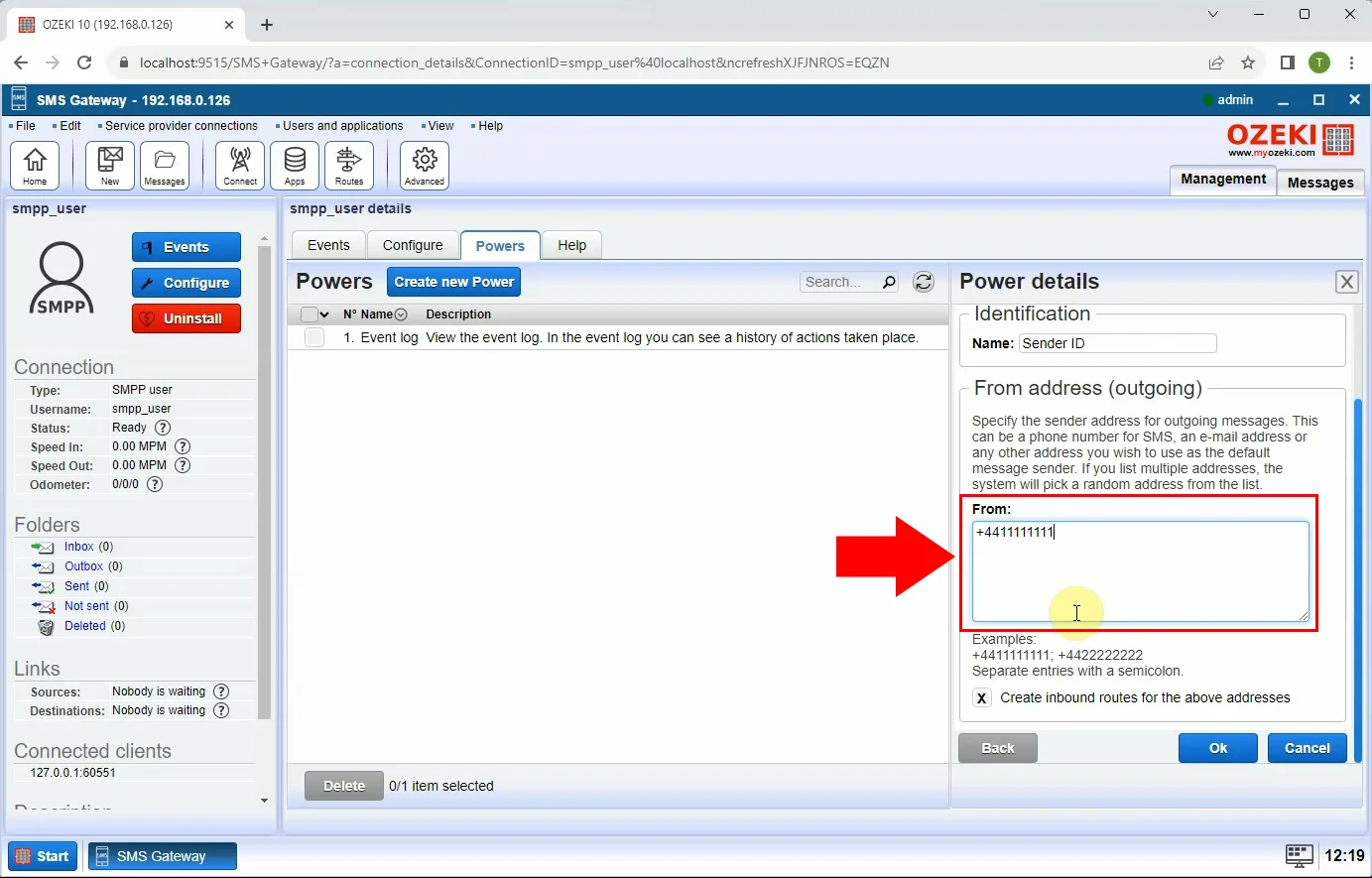
Al hacer clic en el botón "Ok", se enviará como un mensaje. Abre los detalles desde la carpeta "Sent". Allí podrás ver toda la información esencial sobre tu mensaje. Podrás ver el Sender ID, la dirección del destinatario, el mensaje en sí, la fecha y el estado del proceso en porcentaje. Si el mensaje SMS se envió correctamente, aparecerá una notificación "Submitted" en la página de detalles.
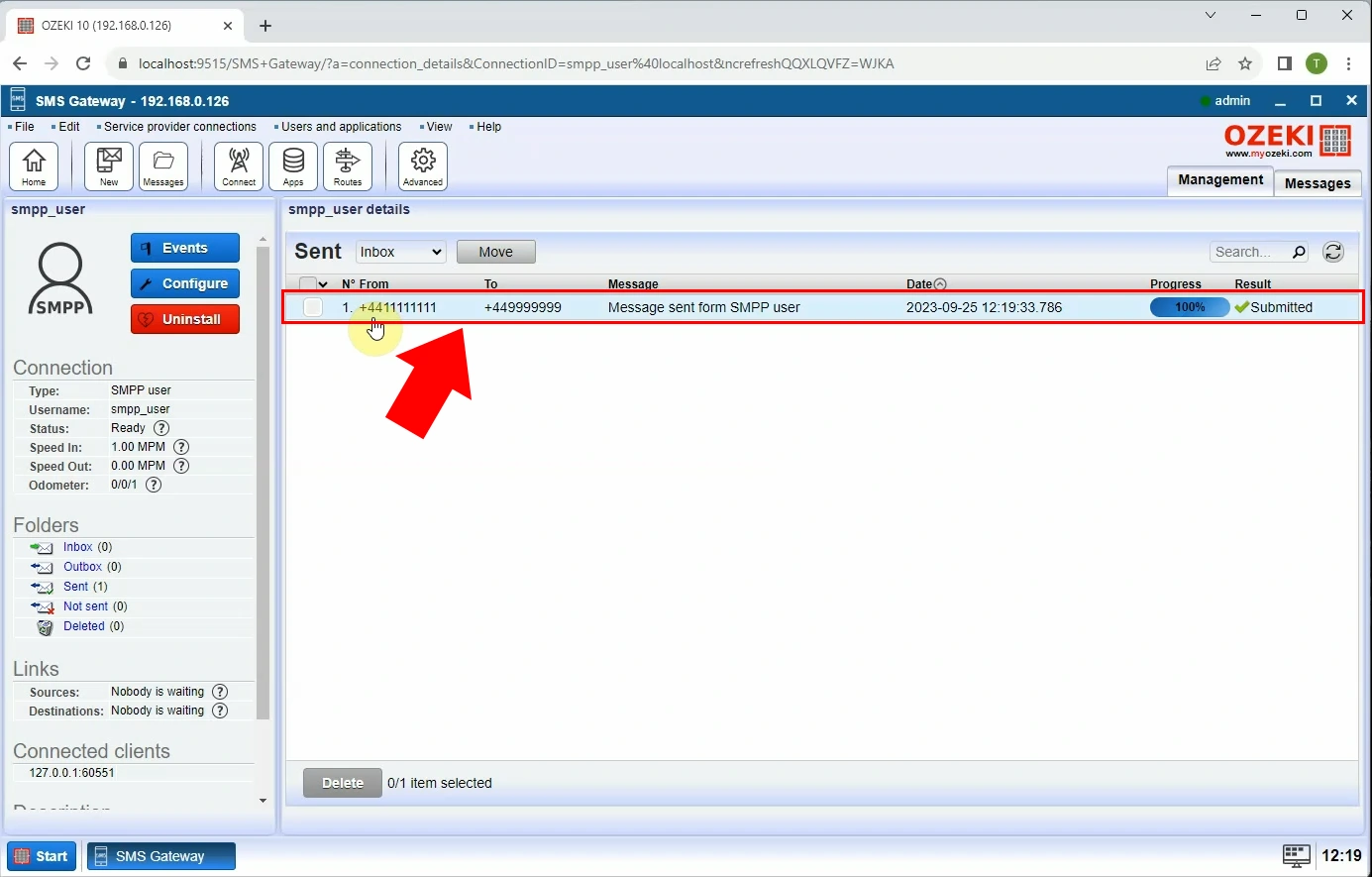
Resumen
En resumen, esta guía paso a paso proporciona instrucciones completas sobre cómo crear una cuenta de usuario SMPP y configurar un Sender ID personalizado, permitiendo a los usuarios conectarse a su sistema a través del protocolo SMPP para enviar y recibir mensajes SMS. Podrás aprender el proceso de imprimir los detalles de inicio de sesión SMPP para los clientes y cómo gestionar modificaciones en el Ozeki SMS Gateway. Si has seguido los pasos correctamente, tu comunicación por SMS pronto mejorará y será más exitosa.
Preguntas frecuentes
¿Qué es una cuenta SMPP?
Una cuenta SMPP es una cuenta de usuario proporcionada por un proveedor de servicios de Short Message Peer-to-Peer (SMPP), que permite a los usuarios enviar y recibir mensajes SMS a través del protocolo SMPP. Por lo general, incluye credenciales de inicio de sesión y configuraciones necesarias para conectarse al servidor SMPP.
¿Qué es un cliente SMPP?
Un cliente SMPP es una aplicación o sistema de software que utiliza el protocolo SMPP para conectarse a un servidor SMPP, generalmente proporcionado por un proveedor de servicios de telecomunicaciones o mensajería. Permite a los usuarios enviar, recibir y gestionar mensajes SMS de manera programática y se utiliza comúnmente en aplicaciones como servicios de SMS masivos o sistemas de mensajería bidireccional.
¿Cuáles son los detalles de una cuenta SMPP?
Los detalles de una cuenta SMPP generalmente incluyen la dirección del servidor SMPP, el número de puerto, el nombre de usuario y la contraseña, que son esenciales para establecer una conexión con el servidor SMPP del proveedor de servicios. Estos detalles son necesarios para autenticar el cliente SMPP y permitir el intercambio de mensajes SMS.
¿Qué es el Sender ID de SMPP?
El Sender ID de un mensaje SMPP es el identificador alfanumérico o numérico que aparece como el remitente de un mensaje SMS cuando se entrega al dispositivo del destinatario. Puede personalizarse para mostrar un nombre de marca o un identificador específico, y su formato y uso pueden variar según las políticas del proveedor de servicios y las regulaciones locales.
¿Puedo convertirme en un proveedor de servicios SMPP?
Ozeki SMS Gateway te permite establecer tu propio servicio de SMS a través del servidor SMPP integrado. Esta funcionalidad del servidor te permite:
- Crear cuentas de usuario SMPP: Define cuentas de usuario con nombres de usuario y contraseñas para entidades que deseen conectarse a tu servicio SMPP e intercambiar mensajes SMS.
- Gestionar acceso y permisos: Al crear cuentas de usuario, puedes controlar quién puede acceder a tu servicio SMPP y potencialmente asignar permisos específicos para enviar o recibir mensajes.
Con Ozeki SMS Gateway, obtienes las herramientas para crear un servicio SMPP robusto y personalizable que se adapte a tus necesidades específicas. ¿Cuál es la versión SMPP más común?
Ozeki SMS Gateway soporta las dos versiones más utilizadas del protocolo SMPP para conectarse a Centros de Servicio de SMS (SMSCs):
- SMPP v3.3: Esta es la versión estándar ampliamente adoptada, que ofrece funcionalidad básica para enviar y recibir mensajes SMS.
- SMPP v3.4: Esta versión se basa en la v3.3 al introducir soporte para transceptores. Esto significa que una sola conexión puede usarse tanto para enviar como para recibir mensajes, simplificando el proceso de configuración.
